Los 5 mejores clientes de escritorio remoto para Linux
¿Quiere controlar una computadora a la que no tiene acceso físico? Tal vez esté ayudando a un amigo sin conocimientos técnicos con su computadora a través de una llamada de voz y desee un mejor control sobre su sistema.
La solución a todos estos problemas es un cliente de escritorio remoto. En Linux, puede encontrar una gran cantidad de aplicaciones de escritorio remoto gratuitas y de código abierto que le permiten establecer conexiones y acceder a una computadora remota de manera eficiente. Pero, ¿cuál funciona mejor y tiene funcionalidades superiores al resto? Vamos a averiguar.
1. TeamViewer
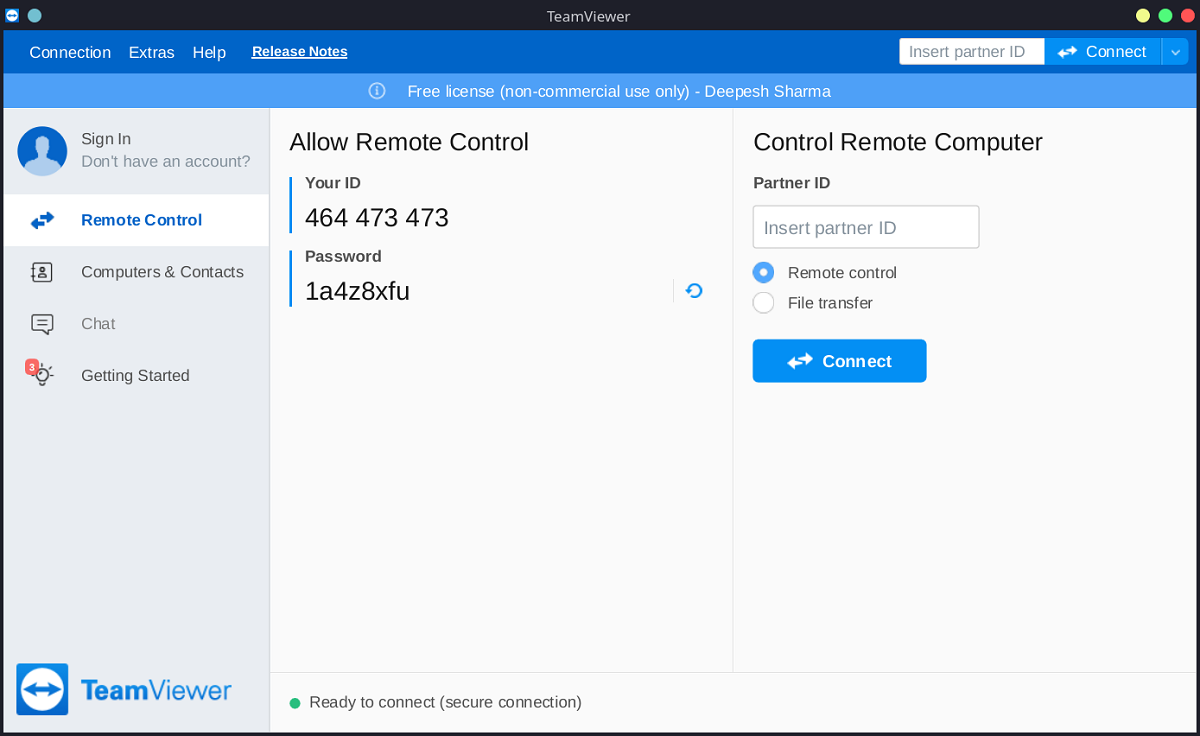
No solo Linux, TeamViewer es también la primera opción para un cliente de escritorio remoto para usuarios de Windows y macOS. A primera vista, notará que la interfaz de la aplicación es fácil de comprender, con diferentes secciones que categorizan las opciones disponibles.
Con dos licencias diferentes para elegir (personal y comercial), TeamViewer ofrece una gran variedad de funciones a sus usuarios, incluido el acceso por control remoto, la transferencia de archivos y el soporte de chat de texto.
Para conectarse a una computadora remota, simplemente ingrese el ID de socio del otro sistema, seleccione el tipo de conexión — Control remoto o Transferencia de archivos — y haga clic en Conectar . TeamViewer protege sus conexiones mediante contraseñas y también le pedirá una antes de establecer la conexión.
Del mismo modo, si desea que alguien acceda a su máquina, proporcione su ID y contraseña que se muestran en la sección Permitir control remoto y pídale que envíe una solicitud de conexión.
TeamViewer está disponible para la mayoría de distribuciones de Linux y puedes instalarlo gratis en tu computadora.
Si está ejecutando Arch Linux, puede obtener TeamViewer de AUR usando yay.
yay -S teamviewer2. Remmina
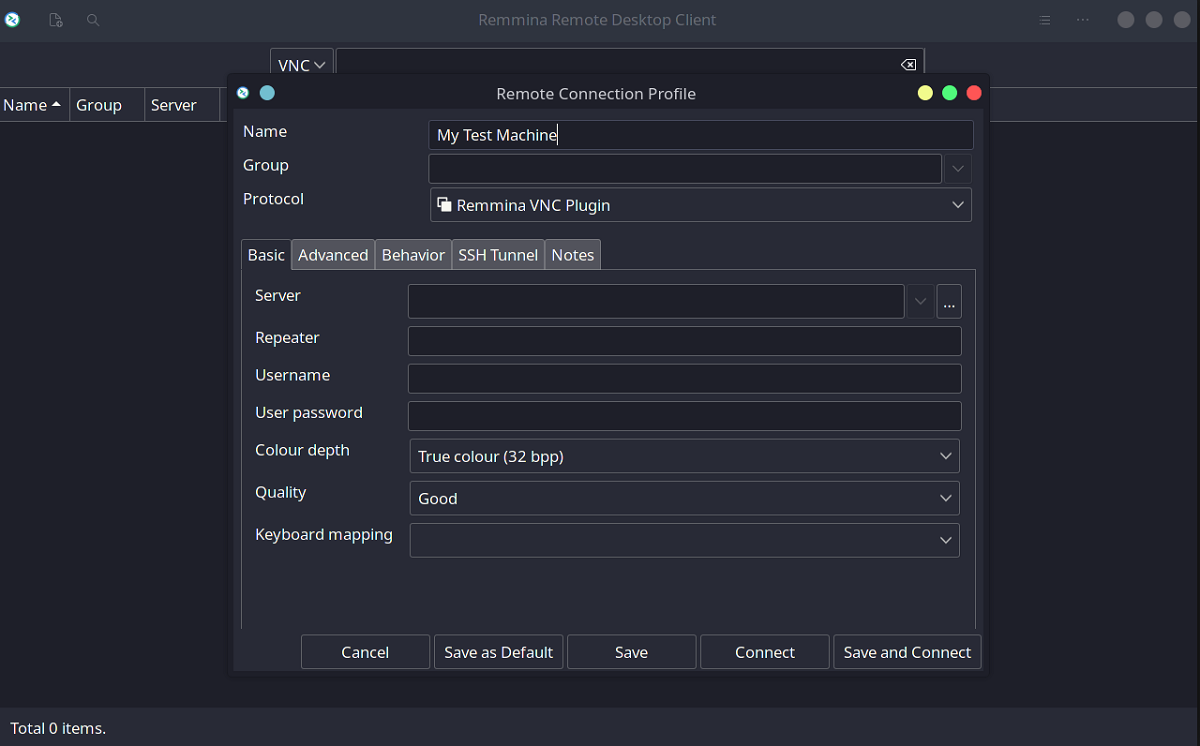
Remmina puede parecerle poco atractivo al principio, con su apariencia simplista y uso complicado, pero las características subyacentes que ofrece son un cambio total de juego. Con Remmina, puede conectarse a otros sistemas remotos a través de varios protocolos como SSH, VNC, RDP, FTP y más.
Honestamente, Remmina no es tan simple como TeamViewer, pero en defensa, no es para usuarios que buscan una interfaz de usuario atractiva. Lo único que importa es que hace bien su trabajo. A diferencia de otras aplicaciones de escritorio remoto fáciles de usar, primero deberá configurar un servidor VNC en la máquina remota, y solo entonces podrá acceder al sistema usando Remmina.
Para agregar una conexión, haga clic en el botón Agregar ubicado en la esquina superior izquierda de la ventana. Luego, seleccione su protocolo de control remoto preferido (en este caso, VNC) y complete los detalles restantes como la dirección del servidor, el nombre de usuario, la contraseña, etc. Tan pronto como haga clic en Conectar , la aplicación abrirá una nueva ventana que presenta el control remoto escritorio del sistema.
Remmina está disponible en la mayoría de los repositorios de distribución de Linux y se puede instalar usando el administrador de paquetes predeterminado. Si su sistema admite paquetes instantáneos, puede instalar Remmina usando el siguiente comando:
sudo snap install remminaTenga en cuenta que la instalación básica de Remmina no incluye los complementos de protocolo. Por lo tanto, tendrá que instalarlos manualmente después. Para compatibilidad con VNC, instale el paquete libvncserver en distribuciones basadas en Arch y el paquete remmina-plugin-vnc en distribuciones basadas en Ubuntu y Debian.
3. NoMachine
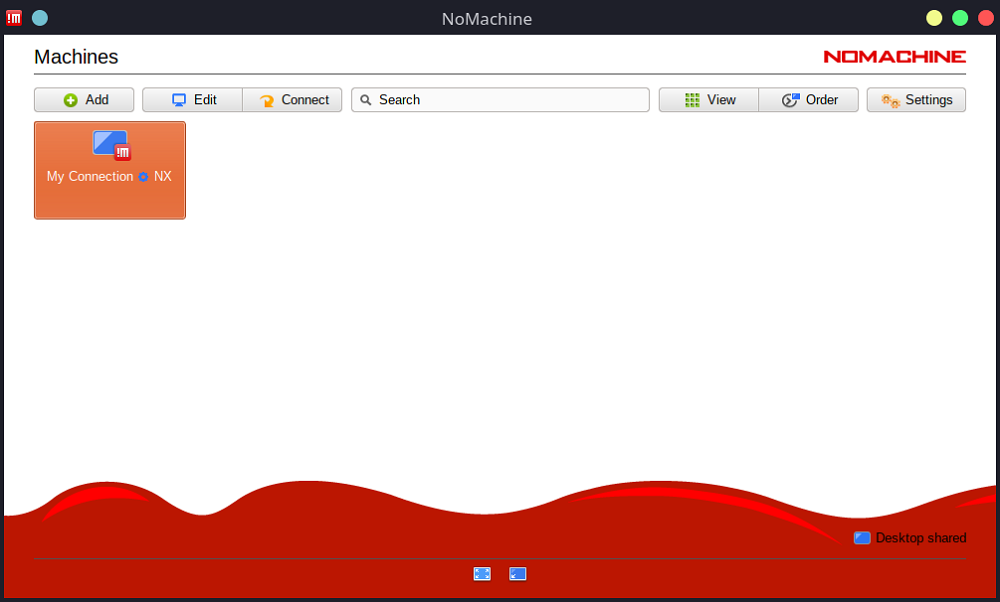
Si ha usado TeamViewer antes, es probable que encuentre NoMachine mejor que el resto de las aplicaciones de esta lista. Principalmente porque ambos tienen un aspecto y una sensación similares.
Pero a diferencia de TeamViewer, no usa el nombre de usuario y la contraseña para la conexión. En su lugar, los usuarios deben agregar manualmente una conexión y NoMachine guardará automáticamente los detalles de la conexión para referencia futura.
Con NoMachine, puede elegir entre tres protocolos diferentes para sus conexiones, a saber, NX (conexión directa a través de Internet), SSH (conexión de shell segura) y HTTPS (conexión segura a través de un navegador web).
Para agregar una conexión, haga clic en el botón Agregar e ingrese la dirección del servidor junto a la etiqueta de Host . Luego, proporcione un nombre a su conexión y proporcione los detalles del puerto. A continuación, seleccione el protocolo en el menú desplegable y presione Conectar .
Para instalar NoMachine, deberá descargar el archivo de paquetes más reciente del sitio web e instalarlo manualmente en su computadora.
Descargar : NoMachine
Nota : Si está usando Arch Linux, puede descargar NoMachine fácilmente usando un ayudante de AUR como yay.
4. TigerVNC
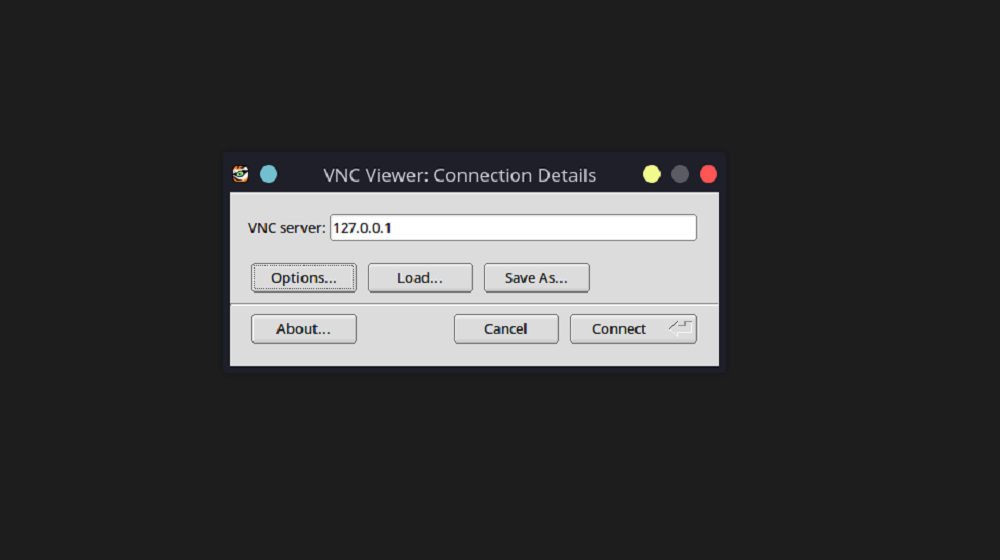
Imagine una variante de Remmina que solo admite conexiones VNC y nada más. Un visor VNC mínimo y fácil de usar que simplemente hace el trabajo. Eso es TigerVNC para ti.
Al iniciar la aplicación, puede notar rápidamente que no hay mucho que ver o hacer. Obtiene un campo de texto para la dirección del servidor VNC y algunos botones de temática clásica para establecer conexiones y preferencias.
TigerVNC le ofrece la opción de configurar los ajustes, a los que puede acceder haciendo clic en Opciones . Además, si planea usar la misma configuración nuevamente, hay una opción para Guardar la configuración como un archivo. A continuación, puede cargar el archivo siempre que desee utilizar la configuración guardada y TigerVNC realizará cambios automáticamente en la configuración.
Para instalar TigerVNC en sistemas basados en Ubuntu y Debian:
sudo apt install tigervncEn distribuciones basadas en Arch:
sudo pacman -S tigervncInstale TigerVNC en Fedora y CentOS usando:
sudo dnf install tigervnc5. Visor RealVNC VNC
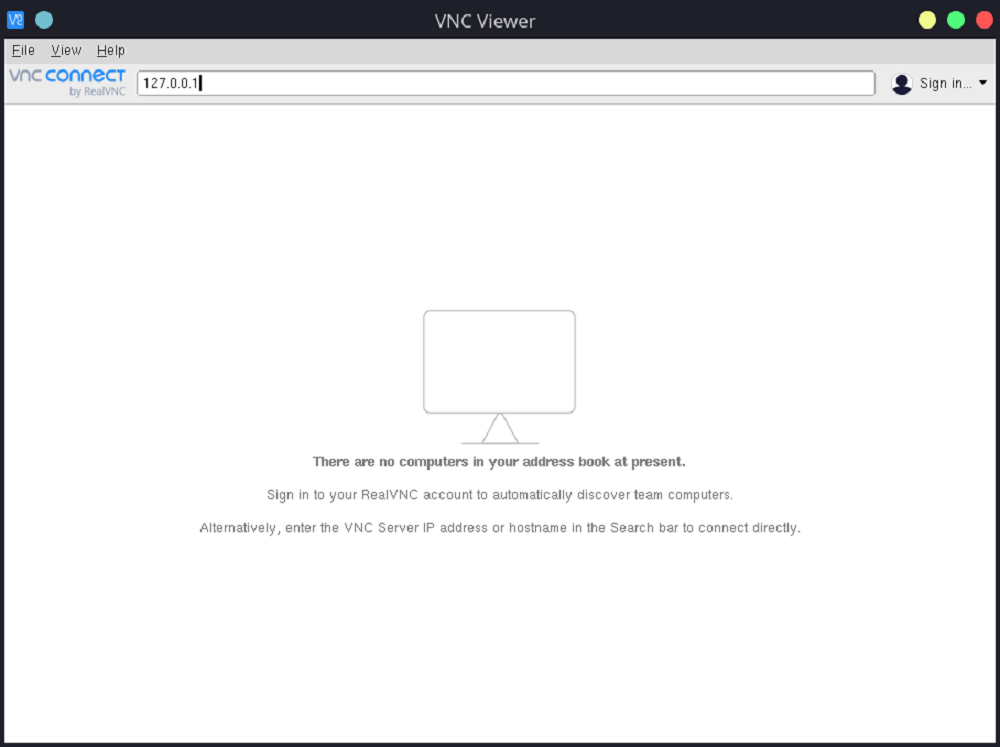
Por último, pero no menos importante, VNC Viewer de RealVNC tiene todo lo que necesita en un cliente de escritorio remoto. Su interfaz simple pero llamativa, combinada con el amplio catálogo de funciones, proporciona una experiencia de usuario impresionante (no literalmente).
Aunque el paquete de software VNC Connect ofrecido por RealVNC es un software pago, aún puede descargar la versión gratuita de VNC Viewer desde el sitio web oficial. Hay dos planes para elegir: Professional y Enterprise. Ambas suscripciones brindan características similares y operan "por dispositivo", lo que significa que tendrá que comprar el plan nuevamente para agregar un nuevo dispositivo.
La instalación de la aplicación es sencilla. Todo lo que tiene que hacer es descargar el paquete VNC Viewer usando el enlace a continuación y otorgar permisos ejecutables al archivo. Luego, simplemente haga doble clic en el archivo para iniciar VNC Viewer.
Al iniciar la aplicación, verá un diseño mínimo con un campo dedicado para ingresar la dirección del host. Para conectarse a un sistema remoto, escriba la dirección y presione Enter para establecer la conexión.
Descargar : Visor RealVNC VNC
Computación remota más fácil en Linux
Con los clientes de escritorio remoto, puede conectarse fácilmente a un sistema ubicado en el otro lado del mundo. Con la llegada de Internet y el desarrollo de software, la informática remota se ha multiplicado hasta una época en la que trabajar de forma remota se ha convertido en una norma.
¿No usa Linux como su controlador diario? No hay problema. Hay varios clientes de escritorio remoto disponibles para otros sistemas operativos como Windows y macOS.
